ノーコードでクラウド上のデータとの連携を実現。
詳細はこちら →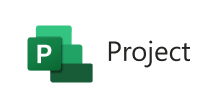
CData


こんにちは!ウェブ担当の加藤です。マーケ関連のデータ分析や整備もやっています。
Microsoft Project 用の CData ADO.NET プロバイダーはサードパーティーコントロールで使うことのできる通常のADO.NET データベースアクセスコンポーネントを実装しています。データバインドするための通常のADO.NET プロセスに従うことで、UI コントロールから実データへの双方向アクセスを可能にします。 この記事では、CData を使ってDevExpress Windows Forms とウェブコントロールにデータバインドする方法を説明します。ここでは、最新のデータを表示するチャートにデータバインドします。
Authentication セクションのUser およびPassword プロパティを、有効なMicrosoft Project ユーザークレデンシャルに設定する 必要があります。加えて、URL を有効なMicrosoft Project サーバーの組織ルート、またはMicrosoft Project サービスのファイルに 指定する必要があります。
下のコードでは、Microsoft Project でDevExpress のチャートに追加する方法を説明します。MicrosoftProjectDataAdapter はチャートコントロールのSeries プロパティにバインドします。コントロールのDiagram プロパティはx 軸とy 軸をカラム名として定義します。
using (MicrosoftProjectConnection connection = new MicrosoftProjectConnection(
"User=myuseraccount;Password=mypassword;URL=http://myserver/myOrgRoot;")) {
MicrosoftProjectDataAdapter dataAdapter = new MicrosoftProjectDataAdapter(
"SELECT ProjectName, ProjectActualCost FROM Projects", connection);
DataTable table = new DataTable();
dataAdapter.Fill(table);
DevExpress.XtraCharts.Series series = new DevExpress.XtraCharts.Series();
chartControl1.Series.Add(series);
DataTable table = new DataTable();
series.ValueDataMembers.AddRange(new string[] { "ProjectActualCost" });
series.ArgumentScaleType = DevExpress.XtraCharts.ScaleType.Qualitative;
series.ArgumentDataMember = "ProjectName";
series.ValueScaleType = DevExpress.XtraCharts.ScaleType.Numerical;
chartControl1.Legend.Visibility = DevExpress.Utils.DefaultBoolean.False;
((DevExpress.XtraCharts.SideBySideBarSeriesView)series.View).ColorEach = true;
}
下のコードではMicrosoft Project でDevExpress Web を操作するための設定方法を説明します。MicrosoftProjectDataAdapter はチャートのSeries プロパティにバインドします。Diagram プロパティはx 軸とy 軸をカラム名として定義します。
using DevExpress.XtraCharts;
using (MicrosoftProjectConnection connection = new MicrosoftProjectConnection(
"User=myuseraccount;Password=mypassword;URL=http://myserver/myOrgRoot;"))
{
MicrosoftProjectDataAdapter MicrosoftProjectDataAdapter1 = new MicrosoftProjectDataAdapter("SELECT ProjectName, ProjectActualCost FROM Projects", connection);
DataTable table = new DataTable();
MicrosoftProjectDataAdapter1.Fill(table);
DevExpress.XtraCharts.Series series = new Series("Series1", ViewType.Bar);
WebChartControl1.Series.Add(series);
DataTable table = new DataTable();
series.ValueDataMembers.AddRange(new string[] { "ProjectActualCost" });
series.ArgumentScaleType = ScaleType.Qualitative;
series.ArgumentDataMember = "ProjectName";
series.ValueScaleType = ScaleType.Numerical;
((DevExpress.XtraCharts.SideBySideBarSeriesView)series.View).ColorEach = true;
}

